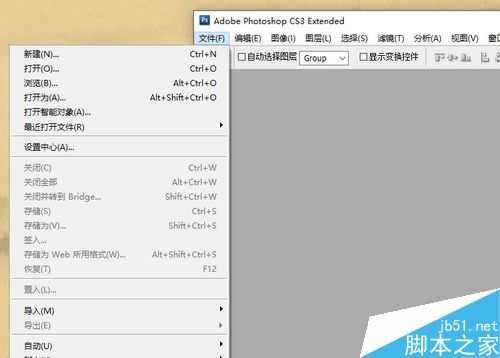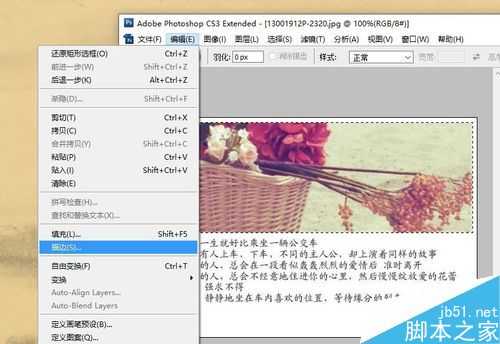我们在制作图片简历或者海报的时候,为了让别人看的更一目了然,会添加一些边框来让图片内容显得更清晰。那么我们怎样给图片或者文字添加边框呢?下面小编就为大家详细介绍一下,来看看吧!
方法/步骤
双击Photoshop绘图软件,打开后点击“文件-打开”,找到我们要编辑的图片,打开。
当Photoshop页面出现我们的图片时,就说明我们成功打开图片了,接下来就可以进行编辑了。
我们点击左边工具栏中的“矩形选框工具”,将我们要加边框的图片框选起来。
框选好后,我们点击页面最上排的“编辑”,找到“描边”这个命令,点击。
我们输入所需要的描边的宽度,然后按照我们自己的需求,设定一下描边的位置,设置好后点击“确定”。
接下来就可以看到图片周围出现了一个黑框,如果觉得不满意可以返回再重新设置一下。
给文字加边框也是同样的步骤,将需要加边框的文字框选一下,点击“描边”命令。
我们在给文字添加边框的时候,还可以将边框的颜色更改一下,使得画面更加生动。选好颜色后,点击“确定”。
这样一个紫色的边框就做好了。我们需要形状的边框,就选择什么形状的选框工具,其他过程都是一样的。
以上就是PS给图片或文字添加漂亮的边框方法介绍,操作很简单的,大家学会了吗?希望能对大家有所帮助!
标签:
图片,文字,边框
免责声明:本站文章均来自网站采集或用户投稿,网站不提供任何软件下载或自行开发的软件!
如有用户或公司发现本站内容信息存在侵权行为,请邮件告知! 858582#qq.com
暂无“PS给图片或文字添加漂亮的边框”评论...
更新动态
2024年11月25日
2024年11月25日
- 凤飞飞《我们的主题曲》飞跃制作[正版原抓WAV+CUE]
- 刘嘉亮《亮情歌2》[WAV+CUE][1G]
- 红馆40·谭咏麟《歌者恋歌浓情30年演唱会》3CD[低速原抓WAV+CUE][1.8G]
- 刘纬武《睡眠宝宝竖琴童谣 吉卜力工作室 白噪音安抚》[320K/MP3][193.25MB]
- 【轻音乐】曼托凡尼乐团《精选辑》2CD.1998[FLAC+CUE整轨]
- 邝美云《心中有爱》1989年香港DMIJP版1MTO东芝首版[WAV+CUE]
- 群星《情叹-发烧女声DSD》天籁女声发烧碟[WAV+CUE]
- 刘纬武《睡眠宝宝竖琴童谣 吉卜力工作室 白噪音安抚》[FLAC/分轨][748.03MB]
- 理想混蛋《Origin Sessions》[320K/MP3][37.47MB]
- 公馆青少年《我其实一点都不酷》[320K/MP3][78.78MB]
- 群星《情叹-发烧男声DSD》最值得珍藏的完美男声[WAV+CUE]
- 群星《国韵飘香·贵妃醉酒HQCD黑胶王》2CD[WAV]
- 卫兰《DAUGHTER》【低速原抓WAV+CUE】
- 公馆青少年《我其实一点都不酷》[FLAC/分轨][398.22MB]
- ZWEI《迟暮的花 (Explicit)》[320K/MP3][57.16MB]